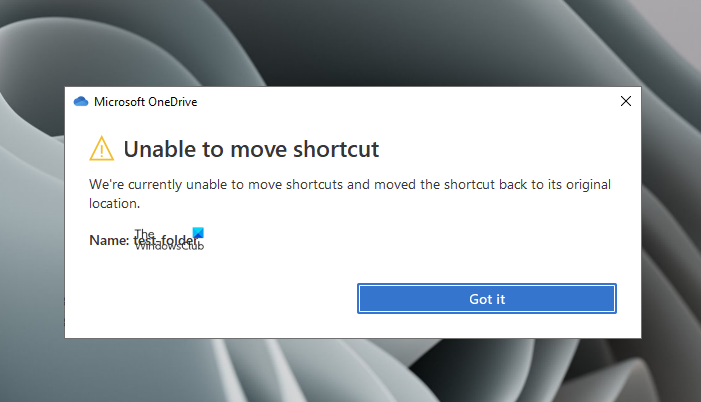OneDrive consente di condividere le cartelle con altri utenti. L’applicazione inserisce effettivamente i collegamenti delle cartelle condivise nella directory principale di OneDrive della persona con cui è condivisa. Tuttavia, è facile spostare le cartelle tra le directory, ma a volte potresti visualizzare un pop-up che mostra un messaggio di errore Impossibile spostare il collegamento:
Impossibile sposta scorciatoia: al momento non siamo in grado di spostare le scorciatoie e abbiamo spostato la scorciatoia nella posizione originale.
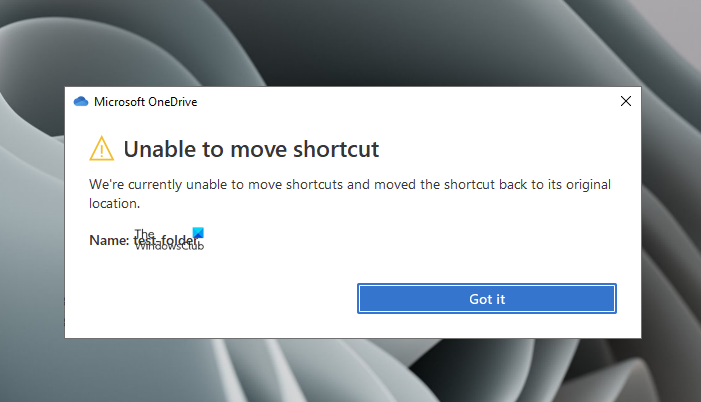
Il popup di solito viene attivato ogni volta che si tenta di spostare un file/cartella in o all’interno di OneDrive. Occasionalmente, potresti ottenere questo anche durante l’apertura dei documenti.
Perché OneDrive non è in grado di spostare i collegamenti?
Le possibili ragioni per ottenere questo errore sono:
Se la cartella non ha collegamenti. Se stai cercando di spostare il collegamento di una cartella condivisa da un’altra persona, potresti ricevere questo messaggio di errore. A volte OneDrive non riesce a rimuovere i collegamenti delle cartelle non condivise da altri utenti. Questo potrebbe anche mostrare il messaggio di errore che dice: non riesci a spostare il collegamento.
Puoi facilmente risolvere questi problemi, ma prima, riavvia il PC e controlla se questo risolve questo errore per te. Il riavvio del PC risolve spesso i problemi temporanei. Passiamo ora alle correzioni.
Riavvia OneDriveSposta il collegamento nella cartella principaleInterrompi la sincronizzazione della cartella ed elimina il collegamentoElimina il collegamento utilizzando OneDrive WebContatta il team di supporto Microsoft
OneDrive Impossibile spostare il collegamento
1] Riavvia OneDrive
Chiudi l’applicazione OneDrive, attendi qualche minuto e riavviala. Se l’errore è dovuto a un problema temporaneo, riavviare l’applicazione molto probabilmente risolverà il tuo problema e sarai in grado di spostare i collegamenti.
2] Sposta il collegamento nella cartella principale
È possibile che tu abbia spostato di recente il collegamento problematico dalla directory principale di OneDrive ed è per questo che ricevi questo errore. L’unica soluzione a questo problema è riportare il collegamento nella cartella principale e quindi provare a spostarlo nella posizione preferita.
Il nome del collegamento problematico è sempre menzionato nel messaggio di errore, individualo e spostalo nella sua posizione predefinita. Puoi anche digitare il nome nella casella di ricerca se non riesci a trovarlo.
3] Interrompi la sincronizzazione della cartella ed elimina il collegamento
Se tornare alla posizione originale non lo è risolvendo il problema, prova a eliminare il collegamento ma interrompi prima la sincronizzazione di quella cartella. Per interrompere la sincronizzazione di una determinata cartella:
Fai clic con il pulsante destro del mouse sull’icona OneDrive nella barra delle applicazioni e fai clic su Guida e impostazioni.
Vai a Impostazioni e nella scheda Account fai clic su Scegli cartelle. Deseleziona la cartella contenente il collegamento problematico. Fare clic su OK per salvare le modifiche.
Ora elimina il collegamento dalla cartella e vedi se questo aiuta.
4] Elimina il collegamento utilizzando OneDrive Web
Se per qualsiasi motivo non riesci a eliminare il collegamento dal client OneDrive, puoi anche eliminare il collegamento problematico utilizzando OneDrive Web. Per eliminare il collegamento da OneDrive Web,
Vai al sito Web ufficiale di OneDrive e accedi utilizzando le tue credenziali Microsoft.
Cerca il collegamento e, se non riesci a trovarlo, puoi usa la casella di ricerca.
Una volta trovato il collegamento, selezionalo e fai clic sul pulsante Elimina nella barra multifunzione del menu in alto.
Assicurati di eliminare anche dal Cestino. Puoi trovare il Cestino nel riquadro di sinistra.
Entro pochi minuti, verrà rimossa anche la vista Esplora file di OneDrive la scorciatoia.
Verifica se questo aiuta a rimuovere l’errore.
5] Verifica con il supporto Microsoft
Se nessuno dei metodi sopra indicati funziona per te, ti suggeriamo di contattare l’assistenza Microsoft. Per fare lo stesso, fai clic con il pulsante destro del mouse sull’icona di OneDrive dalla barra delle applicazioni e fai clic su Guida e impostazioni. Vai a Ottieni assistenza e seleziona Contatta il supporto Microsoft.
Ti auguro il meglio.